Как очистить компьютер с Windows с помощью CMD (командная строка)
Если вы используете последнюю версию Windows, вы можете знать, что операционная система очень сильно заполняет хранилище. быстро. Это связано с тем, что мы устанавливаем на наш компьютер множество программ.
Избавление от беспорядка на вашем компьютере-один из способов повышения производительности и стабильности. Просто очистив ненужные файлы, вы можете освободить тонны дискового пространства.
Кроме того, Windows 10 и 11 предлагают несколько встроенных утилит для очистки системного мусора, чтобы освободить место на диске. Хотя получить доступ к этим инструментам довольно легко, не будет ли проще получить доступ к скрытым инструментам через CMD?
Также прочтите: Как сбросить Windows 10/11 через CMD (командная строка)
2 метода очистки вашего ПК с Windows с помощью командной строки
В этой статье мы поделимся некоторыми из лучших методов очистки вашего ПК с Windows с помощью командной строки. Приведенные ниже методы очень просты в использовании. Итак, давайте проверим.
1. Дефрагментация жесткого диска через CMD
В этом методе мы собираемся дефрагментировать наш жесткий диск через CMD. Этот метод очистит все ненужные файлы, хранящиеся на выбранных дисках. Давайте проверим.
Шаг 1. Прежде всего, нажмите кнопку «Пуск» в Windows и введите « CMD ». Затем щелкните правой кнопкой мыши командную строку и выберите «Запуск от имени администратора»

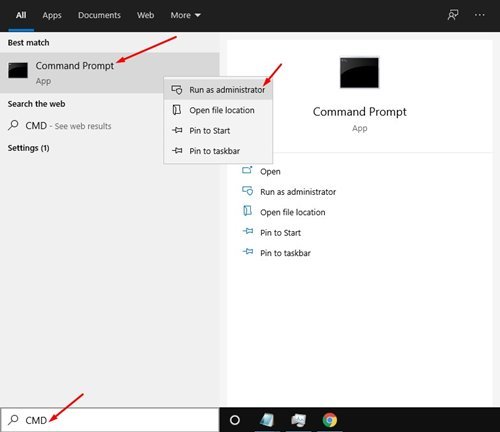
Шаг 2. В командной строке введите команду:
defrag c:
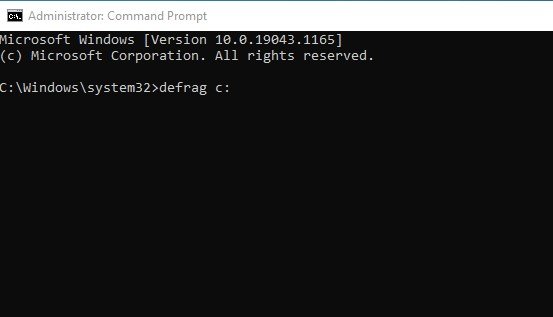
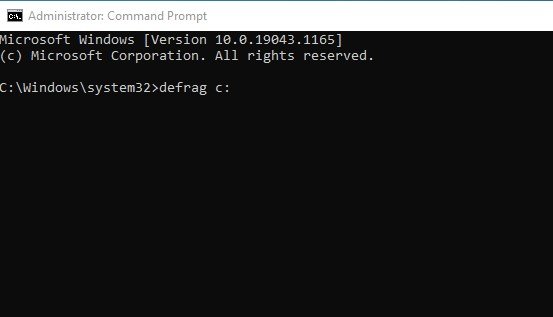
Важно: Приведенная выше команда выполнит дефрагментацию диска C: вашего ПК. Измените букву диска , если вы хотите дефрагментировать любой другой диск.
Шаг 3. Теперь инструмент дефрагментации диска просканирует выбранный диск и удалит нежелательные и временные файлы.
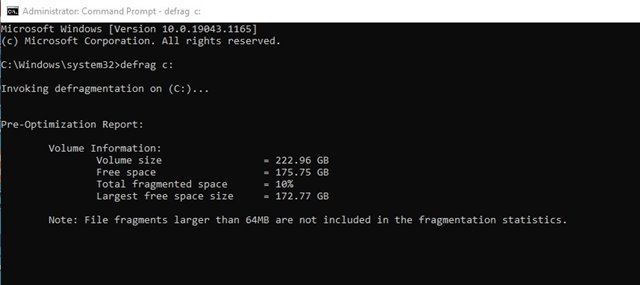
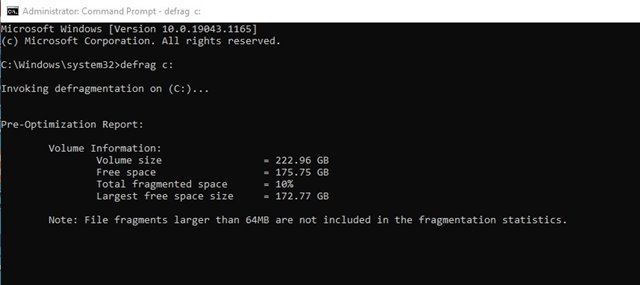
Вот и все ! Вы сделали. Вот как можно запустить инструмент дефрагментации диска через CMD.
2. Запустите утилиту очистки диска через CMD.
В этом методе мы запустим встроенную в Windows 10 утилиту очистки диска, чтобы освободить место на диске. Выполните несколько простых шагов, приведенных ниже.
Шаг 1. Прежде всего, нажмите кнопку «Пуск» в Windows и введите « CMD ». Затем щелкните правой кнопкой мыши командную строку и выберите «Запуск от имени администратора»

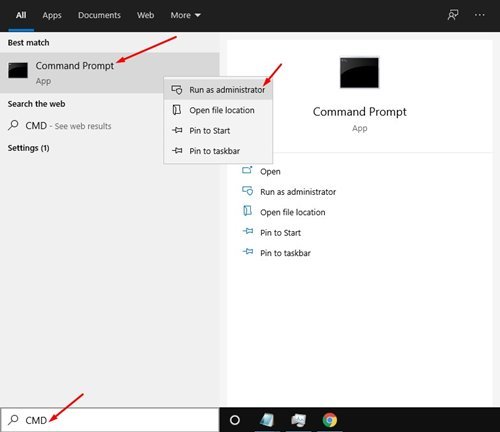
Шаг 2. Теперь в командной строке введите cleanmgr и нажмите кнопку Enter.
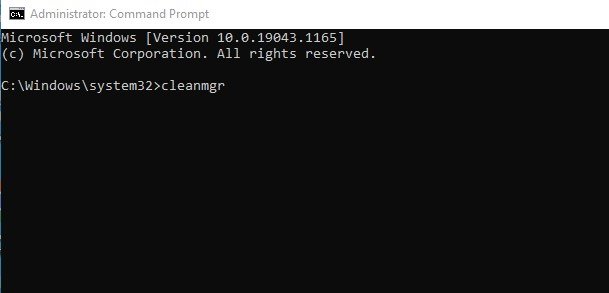
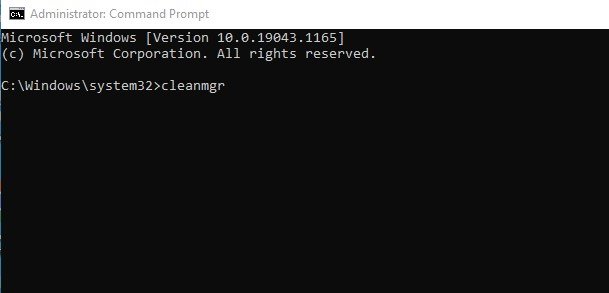
Шаг 3. Это запустит утилиту очистки диска. Выберите диск, который нужно очистить, и нажмите кнопку « ОК ».
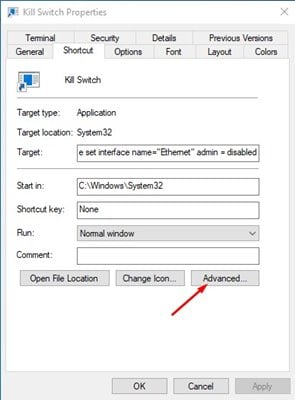
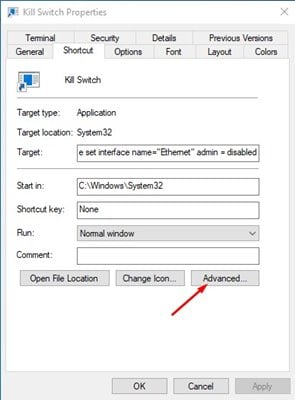
Шаг 4. Если вы хотите пропустить всплывающее окно выбора диска, введите команду:
cleanmgr/sageset
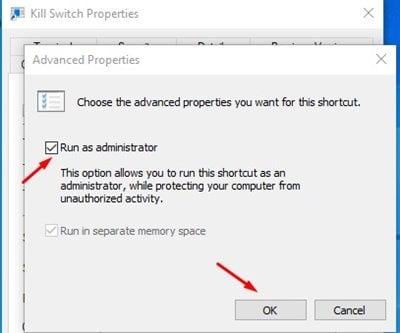
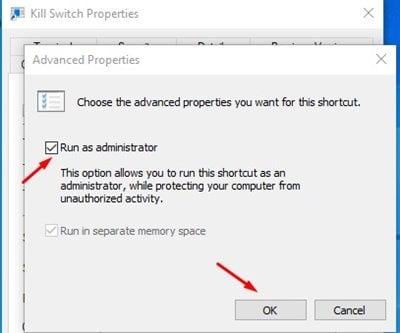
Вам необходимо выбрать файлы для удаления после выполнения указанной выше команды
Шаг 5. Если вы хотите удалить файлы автоматически, выполните команду:
cleanmgr/sagerun
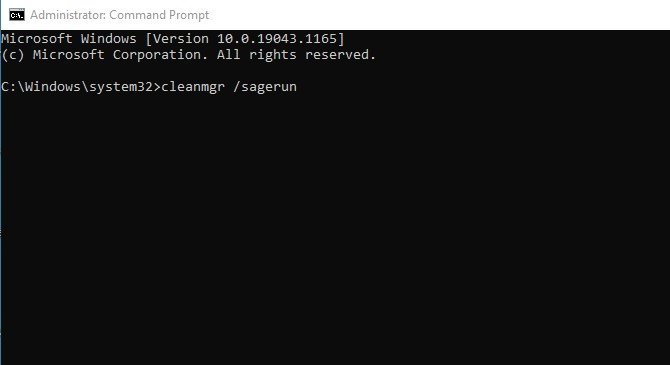
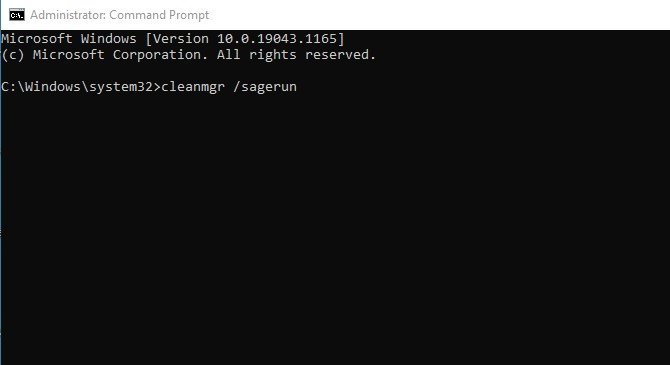
Приведенная выше команда автоматически просканирует ваши диски и удалит ненужные файлы с вашего ПК.
Итак, это руководство посвящено тому, как очистить компьютер с Windows 10/11 через командную строку. Надеюсь, эта статья вам помогла! Пожалуйста, поделитесь им также со своими друзьями. Если у вас есть какие-либо сомнения по этому поводу, сообщите нам об этом в поле для комментариев ниже.